Независимо дали сте направили снимка с камерата в приложението Instagram и тя не е запазила копие в телефона ви или случайно сте изтрили оригинала снимка (или — въздъхнете — телефонът ви е откраднат) и единственото копие, което ви е останало, е това, което сте публикували в Instagram, получаването на снимки от Instagram е лесно. Можем да ви покажем няколко лесни начина за изтегляне на снимки от Instagram.
Съдържание
- Как да изтеглите цялата си информация от Instagram
- Как да маркирате снимки в Instagram
- Как да направите екранна снимка на Instagram Story
- Как да запазвате снимки от Instagram в Windows и MacOS
- Трябва ли да използвате приложение за изтегляне на снимки от Instagram?
лесно
Един час
Компютър или мобилно устройство
Интернет връзка
Уеб браузър
Мобилното приложение Instagram
Instagram разполага с инструмент за изтегляне, който ви позволява да изтегляте всичките си данни – включително снимки – в един процес. За да ви предоставим опции, ще преминем през официалния процес на Instagram за изтегляне на вашето съдържание преди да се потопите в другите опции, които включват маркиране, използване на екранни снимки и използване на трети страни приложения.
Преди да стигнете твърде далеч обаче, не забравяйте да уважавате снимките на другите потребители - това, че можете да изтегляте снимки от Instagram, не означава, че трябва, ако не са ваши. Някои потребители може специално да споделят изображения, предназначени да бъдат запазени като тапет, но ако не е ясно, добра идея е да попитате, преди да изтеглите. Instagram има подробно описание на неговата политика за авторски права.
Как да изтеглите цялата си информация от Instagram
Instagram разполага с прост инструмент, който ви позволява да изтеглите всичките си данни (включително всичките си снимки) в няколко лесни стъпки. По-долу ще ви преведем през процеса.
Етап 1: Влезте в Instagram в уеб браузъра по ваш избор и отидете на вашия профил.
Стъпка 2: Кликнете върху Gear икона, която е вдясно от мястото, където пише Редактирай профил и изберете Поверителност и сигурност раздел.
Свързани
- Теми в Instagram: какво трябва да знаете и как да се регистрирате
- Как да изтегляте видеоклипове от YouTube на компютър, iOS, Android и Mac
- Какво е Bluesky и как да получите покана
Стъпка 3: Сега трябва да видите страница, която казва Поверителност на акаунта на върха. Ако видите това, превъртете надолу до дъното и ще видите заглавка, която казва Изтегляне на данни с линк под него, който казва Заявка за изтегляне. Кликнете върху тази връзка.
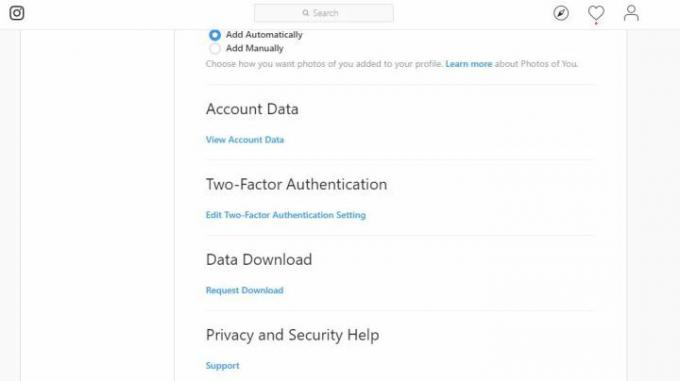
Стъпка 4: Ще бъдете подканени да въведете вашия имейл и парола, за да потвърдите кой сте и къде искате да бъдат изпратени данните. След като самоличността ви бъде потвърдена, остава само да изчакате.
Можете също да завършите заявката за изтегляне с помощта на приложението:
Етап 1: Отворете приложението и отидете на вашия профил.
Стъпка 2: Докоснете Меню икона в горния десен ъгъл, след което изберете Настройки.
Стъпка 3: Докоснете Сигурност > Изтегляне на данни.
Стъпка 4: Въведете вашия имейл адрес и след това докоснете Заявка за изтегляне бутон. След това въведете паролата си и докоснете Следващия. След това изберете Свършен.
Подобно на инструмента за изтегляне на Facebook, Instagram автоматично ще пакетира цялата ви информация и ще ви изпрати връзка за изтегляне по имейл. Instagram казва, че може да отнеме повече от 48 часа, но ние го опитахме няколко пъти с различни акаунти и никога не е отнело повече от час или два. Изпратената по имейл връзка за изтегляне ще изтече след четири дни, така че не забравяйте да я използвате преди това.
Как да маркирате снимки в Instagram
Изтеглянето на изображение не е единственият начин да го запазите. Ако искате бърз начин да намерите снимка по-късно, но нямате нужда да се съхранява физически на телефона ви, можете да я маркирате в Instagram. Instagram има възможност за организиране на запазени публикации, малко като дъските на Pinterest.
С помощта на функцията за отметки можете да запазвате снимки, за да ги извикате по-късно, като например поставяне изображения с етикет #foodporn в папка с ресторанти, които бихте искали да опитате, или запишете тези епични пейзажни снимки в папка с идеи за мечтана ваканция. Тази функция прави вашите любими грамове лесни за достъп, но за разлика от изтеглянето им, вие ще имате достъп до тях само в рамките на Instagram.
Етап 1: Докоснете под изображението, което искате да запазите Отметка икона (изглежда като парче лента), която се намира под долния десен ъгъл на изображението. (Ако щракнете върху публикация във версията на уебсайта на Instagram, тогава иконата за отметка ще бъде намерена от дясната страна на екрана, а не под изображението.)
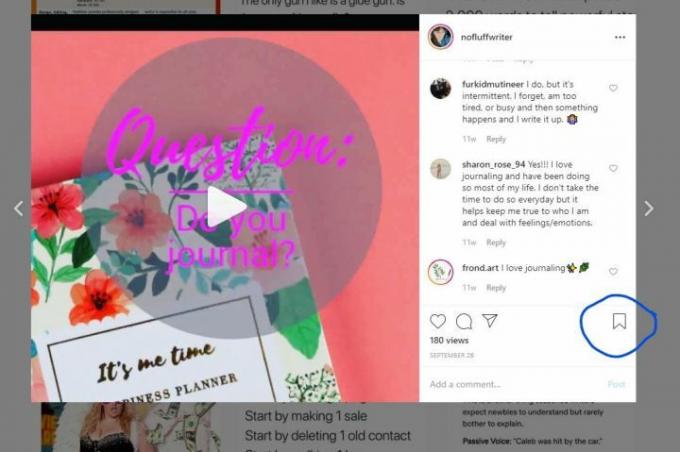
Стъпка 2: Снимката вече е запазена, но ако искате да организирате вашите запазени снимки в Instagram, докоснете Запазване в колекция който се появява в приложението. Въведете име за колекцията, ако създавате нова. След това докоснете Свършен.
Стъпка 3: За да прегледате, редактирате, изтриете или организирате своите запазени файлове в Instagram, навигирайте до вашия профил и докоснете Запазено икона над вашите изображения на уебсайта. В приложението отидете на страницата на вашия профил, докоснете Меню и отидете на Запазено.
Как да направите екранна снимка на Instagram Story
Тъй като Instagram Stories обикновено се показват на цял екран, изображенията, споделени чрез Stories, могат да направят страхотни тапети за вашия телефон. Всъщност някои фотографи ще споделят специално снимки по този начин за тази цел. Има един трик за правене на чиста екранна снимка на Instagram Story, който трябва да знаете.
Етап 1: Когато разглеждате Instagram Story, върху него ще има насложена информация, като името на потребителя. Просто докоснете и задръжте произволно място на екрана и тези наслагвания ще изчезнат (това също така ще постави на пауза историята, което ви дава допълнително време, за да направите екранна снимка).
Стъпка 2: Като държите пръста си върху екрана, направете екранна снимка. Това може да изисква малко гимнастика за пръстите, но не трябва да е твърде трудно. Ето как да направите екранна снимка на iPhone X, iPhone 8 и по-стари, Телефони Samsung Galaxy, и Google Pixel и Pixel 2.
Как да запазвате снимки от Instagram в Windows и MacOS
DownloadGram's Instagram Photo Downloader
DownloadGram's Instagram Photo Downloader не изисква софтуер за изтегляне, за да работи, което прави изтеглянето на снимки от Instagram малко по-малко рисковано, да не говорим за по-лесно. Може да се използва както на настолни компютри, така и на мобилни устройства.
Етап 1: Отидете до Instagram в мрежата.
Стъпка 2: Намерете снимката, която искате да запазите. Кликнете върху Тройна точка икона и щракнете Отидете на Публикуване.
Стъпка 3: Копирайте URL адреса на снимката от уеб адресната лента на вашия браузър.
Стъпка 4: Отидете на Уебсайтът за изтегляне на снимки в Instagram на DownloadGram.
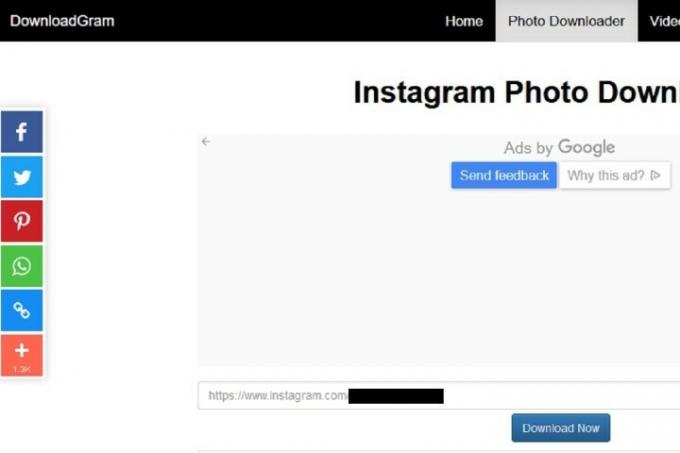
Стъпка 5: Въведете URL адреса на снимката в полето с автоматично генерираната връзка към Instagram.
Стъпка 6: Щракнете върху Свали сега бутон. След това щракнете върху полученото Изтегли бутон (директно под вашето изображение), за да запазите вашето изображение.
На мобилно устройство:
Етап 1: Отворете приложението Instagram и намерете снимката, която искате да изтеглите.
Стъпка 2: Докоснете Тройна точка икона и щракнете Копирай връзка.
Стъпка 3: Следвайте стъпки от 4 до 6 от инструкциите за настолен компютър по-горе, като използвате мобилен уеб браузър, за да поставите връзката в DownloadGram и докоснете Свали сега бутон.
Трябва ли да използвате приложение за изтегляне на снимки от Instagram?
Приложението Instagram не позволява на потребителите да изтеглят отделни снимки. Това обаче не е спряло платформите на трети страни да създадат свои собствени заобиколни решения за проблема. Въпросът е дали тези приложения на Instagram на трети страни наистина са безопасни?
Компанията майка на Instagram, Meta (известна преди като Facebook, Inc.), се сблъска с негативна реакция за потребителските данни, които бяха продадени към компания за кампании в социалните медии. Тези данни бяха събрани, когато потребителите позволиха на приложения на трети страни да имат достъп до техните Facebook профили.
Някои от тези програми за изтегляне на Instagram от трети страни може да са напълно безопасни, създавайки приложението единствено, за да печелят пари, като ви изпращат досадни реклами, докато използвате приложението за изтегляне на снимки от Instagram. Много от тях обаче изискват да влезете в акаунта си в Instagram и да разрешите на приложението достъп до информацията за акаунта ви. Вместо да излагате акаунта си на потенциален риск, по-безопасно е да се придържате към изтеглянето на изображения, като използвате само URL адреса и онлайн уеб приложение или собствен инструмент за изтегляне на акаунт на Instagram, ако трябва да възстановите всичките си публикации.
Препоръки на редакторите
- Как да превърнете Live Photo във видео на вашия iPhone
- Как да отразявате вашия смартфон или таблет на вашия телевизор
- Как да споделяте книги на Kindle със семейството и приятелите
- Как да възстановите изтритите текстови съобщения на Android
- Как да разберете дали някой ви е блокирал в WhatsApp




